Przenoszenie gier na inny dysk w Steam to zadanie, którego wielu użytkowników może się obawiać. Jednak dzięki wbudowanej funkcji Steam, można to zrobić szybko i bez potrzeby ponownego pobierania gry. W tym artykule przedstawimy prosty, krok po kroku przewodnik, który pozwoli Ci przenieść gry na nową lokalizację, zachowując wszystkie zapisane stany i unikając problemów z aktualizacjami.
Kluczowe wnioski- Aby przenieść grę, musisz najpierw dodać nową lokalizację dla biblioteki Steam.
- Przenoszenie gier nie wiąże się z utratą zapisów, co oznacza, że Twoje postępy pozostaną nienaruszone.
- Upewnij się, że gra jest zaktualizowana przed jej przeniesieniem, aby zminimalizować ryzyko problemów.
- Cały proces jest prosty i możesz go wykonać w zaledwie kilku krokach.
Przenoszenie gier na inny dysk w Steam – prosty sposób bez bólu
Przenoszenie gier na inny dysk w Steam może wydawać się skomplikowanym zadaniem, ale w rzeczywistości jest to proces szybki i intuicyjny. Dzięki wbudowanej funkcji platformy możesz to zrobić zaledwie w kilku krokach, unikając konieczności ponownego pobierania gier. W tym artykule dowiesz się, jak efektywnie przenieść swoje ulubione tytuły na nową lokalizację bez obaw o utratę postępów.
| Krok | Opis |
| 1 | Otwórz aplikację Steam |
| 2 | Sprawdź zainstalowane gry |
| 3 | Wejdź w Ustawienia |
| 4 | Dodaj nową lokalizację dla biblioteki Steam |
| 5 | Przenieś grę |
| 6 | Zakończenie procesu |
Wybór dysku – co musisz wiedzieć przed przeniesieniem
Wybór odpowiedniego dysku jest kluczowym krokiem przed przeniesieniem gier. Powinieneś uwzględnić nie tylko pojemność dysku, ale także jego prędkość, która wpływa na wydajność gier. Dyski SSD są znacznie szybsze od dysków HDD, co może przełożyć się na krótszy czas ładowania gier i lepszą ogólną wydajność.
Warto również zwrócić uwagę na to, jakie inne programy są zainstalowane na danym dysku. Zbyt wiele danych może prowadzić do spowolnienia pracy systemu, co w dłuższej perspektywie może wpływać na komfort grania. Upewnij się, że wybrana lokalizacja ma wystarczająco dużo miejsca, aby pomieścić wszystkie Twoje gry i ewentualne aktualizacje.
Czytaj więcej: Kiedy promocje na Steam? Sprawdź terminy wyprzedaży gier i zniżek
Krok po kroku – jak przenieść grę w Steam bez problemów
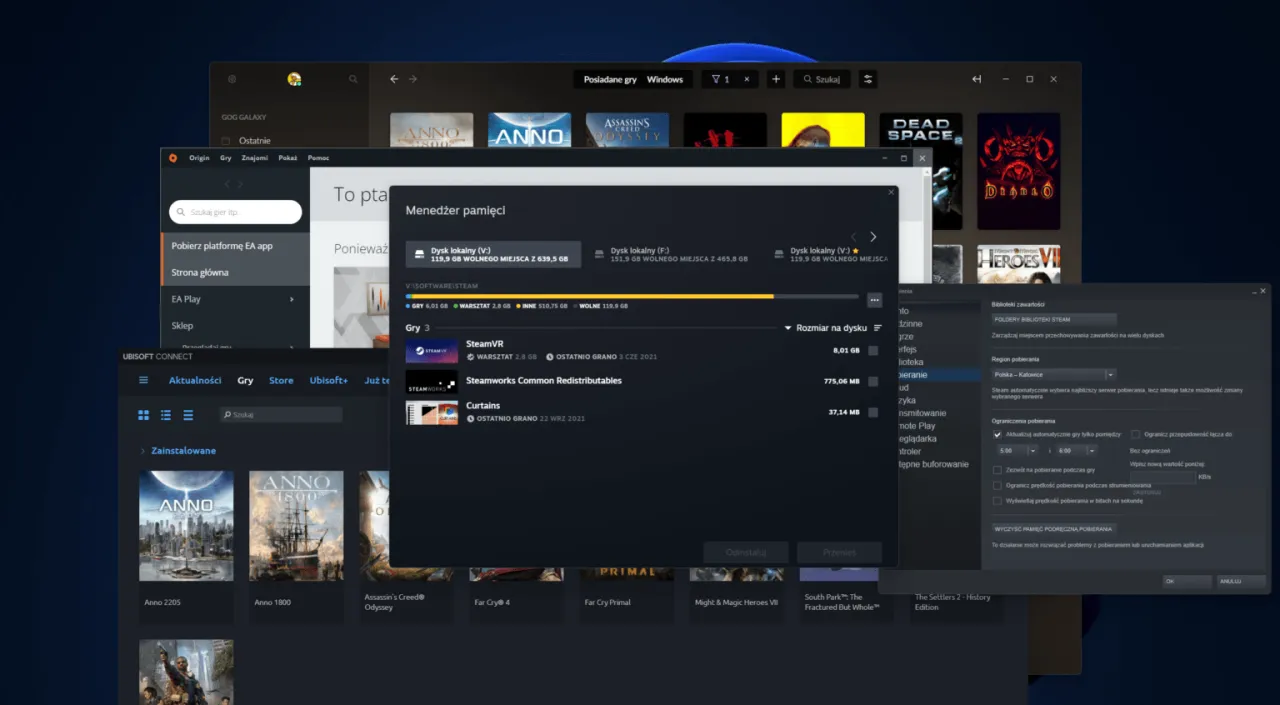
Przenoszenie gier w Steam jest łatwe, a cały proces można podzielić na kilka kluczowych kroków. Po pierwsze, uruchom aplikację Steam i upewnij się, że gra, którą chcesz przenieść, jest zainstalowana. Następnie wejdź w Ustawienia i dodaj nową lokalizację dla biblioteki Steam. Wróć do zakładki Biblioteka, kliknij prawym przyciskiem na tytule gry i wybierz Właściwości, a następnie przejdź do zakładki Pliki lokalne i kliknij Przenieś folder instalacyjny. Wybierz nową lokalizację i potwierdź operację, a Twoja gra zostanie przeniesiona.
- Uruchom klienta Steam na komputerze.
- Sprawdź, czy gra jest zainstalowana.
- Przejdź do Ustawień i dodaj nowy folder biblioteki.
- Przenieś grę, używając opcji Właściwości.
Tworzenie nowej lokalizacji biblioteki Steam – instrukcje dla użytkowników
Aby skutecznie przenieść grę, musisz najpierw utworzyć nową lokalizację dla biblioteki Steam. Przejdź do Ustawienia, a następnie kliknij zakładkę Pobieranie, gdzie znajdziesz opcję Foldery Biblioteki Steam. Po kliknięciu na ikonę „+”, wybierz dysk, na którym chcesz utworzyć nową bibliotekę. Dodanie lokalizacji jest prostym procesem, ale kluczowym dla dalszych działań.
| Krok | Opis |
| 1 | Otwórz Ustawienia w Steam |
| 2 | Wybierz zakładkę Pobieranie |
| 3 | Kliknij na Foldery Biblioteki Steam |
| 4 | Dodaj nowy dysk |
Zatrzymanie zapisów gry – co warto wiedzieć przed przeniesieniem
Zachowanie zapisów gry jest kluczowe, gdy decydujesz się na przeniesienie tytułów na inny dysk. Dzięki funkcjom Steam, wszystkie Twoje postępy są automatycznie zachowywane, co oznacza, że nie musisz się obawiać utraty danych. Przed przystąpieniem do przenoszenia gier warto upewnić się, że zapisane stany są synchronizowane w chmurze, aby dodatkowo zabezpieczyć swoje postępy. Jeśli korzystasz z lokalnego przechowywania zapisów, warto zrobić ich kopię zapasową przed przeniesieniem gry. Możesz to zrobić, kopiując foldery zapisów z lokalizacji, w której gra jest zainstalowana. Dzięki temu w razie jakichkolwiek problemów podczas przenoszenia, Twoje postępy będą bezpieczne.Aktualizacja gry przed przeniesieniem – dlaczego to istotne?
Aktualizacja gry przed przeniesieniem jest istotna, ponieważ nieaktualne wersje mogą powodować problemy po przeniesieniu. Nowe aktualizacje często zawierają poprawki wydajności, które mogą wpłynąć na komfort gry. Warto zaktualizować grę przed jej przeniesieniem, aby uniknąć późniejszych problemów.
- Unikniesz problemów z kompatybilnością.
- Poprawisz wydajność gry.
- Zmniejszysz ryzyko błędów podczas uruchamiania.
Zarządzanie przestrzenią dyskową – jak optymalizować miejsce na Steam
Zarządzanie przestrzenią dyskową to kluczowy element, który pozwala utrzymać porządek w bibliotece gier Steam. Regularne usuwanie nieużywanych gier oraz przeglądanie zainstalowanych programów może pomóc zwolnić miejsce na dysku. Warto także rozważyć przeniesienie gier na szybsze dyski SSD, co wpłynie na czas ładowania i wydajność systemu.
Optymalizacja przestrzeni dyskowej pozwala również na lepsze zarządzanie nowymi instalacjami. Uporządkowanie plików na dysku pozwoli uniknąć chaosu, który często towarzyszy użytkownikom gier, a to z kolei sprawi, że korzystanie z platformy Steam stanie się bardziej przyjemne.
Proste błędy podczas przenoszenia gier – jak ich unikać?
Podczas przenoszenia gier na inny dysk mogą wystąpić pewne błędy, które mogą zniechęcić użytkowników. Najczęstsze problemy to przypadkowe usunięcie plików lub przeniesienie gry do niewłaściwej lokalizacji. Dlatego kluczowe jest, aby dokładnie przestrzegać instrukcji i monitorować proces przenoszenia.
Aby uniknąć problemów, upewnij się, że każdy krok jest poprawnie wykonany. Nie śpiesz się w procesie przenoszenia, a także regularnie twórz kopie zapasowe swoich zapisów, co pomoże w razie nieprzewidzianych okoliczności.Porady na czasie – jak przyspieszyć proces przenoszenia gier
Aby przyspieszyć proces przenoszenia gier, warto wykonać kilka prostych kroków. Upewnij się, że masz stabilne połączenie internetowe, aby uniknąć przestojów. Warto także zamknąć inne programy, które mogą obciążać system, co przyspieszy cały proces. Dodatkowo, planując przeniesienie gier, zrób to w czasie, gdy masz mniej obciążenia na komputerze.
Kiedy warto rozważyć ponowne pobranie gry – sytuacje, które warto znać
Czasami, mimo że przeniesienie gry na inny dysk jest możliwe, lepiej jest jednak rozważyć jej ponowne pobranie. Dotyczy to zwłaszcza sytuacji, gdy przenoszenie nie przynosi oczekiwanych rezultatów, np. problemy z plikami czy błędy w działaniu gry. W takich przypadkach, ponowne pobranie gry zainstaluje ją od zera, co może naprawić wiele problemów.
Niektóre gry mogą również wymagać pobrania dużych aktualizacji, które mogą być korzystniejsze przy świeżej instalacji. Jeśli korzystasz z starszej wersji gry, rozważ ponowne pobranie, aby skorzystać z najnowszych funkcji i poprawek.
Przenoszenie gier w Steam – kluczowe wskazówki
Przenoszenie gier na inny dysk w Steam to proces, który można wykonać bez zbędnych kłopotów. Kluczowe wskazówki, które warto mieć na uwadze, to:
- Upewnij się, że masz wystarczająco dużo miejsca na nowym dysku.
- Zachowuj kopie zapasowe zapisów przed przeniesieniem.
- Aktualizuj gry przed ich przeniesieniem.
- Regularnie zarządzaj przestrzenią dyskową, aby uniknąć problemów w przyszłości.
Jak przenieść gry w Steam – kluczowe zalety tego procesu
Przenosząc gry na inny dysk w Steam, zyskujesz wiele korzyści, które wpływają na komfort grania. Po pierwsze, możliwość zmiany miejsca instalacji gier pozwala na lepsze zarządzanie przestrzenią dyskową oraz optymalizację wydajności. Użytkownicy mogą cieszyć się szybszymi czasami ładowania, zwłaszcza gdy przenoszą gry na dyski SSD, co znacząco poprawia komfort rozgrywki.
Co więcej, zachowanie zapisów i postępów w grach sprawia, że nie musisz się obawiać o utratę swoich osiągnięć podczas przenoszenia. Funkcje Steam umożliwiają automatyczne synchronizowanie zapisów w chmurze, co dodatkowo zabezpiecza twoje dane. Zastosowanie wskazówek z artykułu, takich jak regularne aktualizacje gier i tworzenie kopii zapasowych, sprawia, że cały proces staje się nie tylko prosty, ale także efektywny.





